- Ίσως αναρωτιέστε πώς να προβάλλετε ήχο από το φορητό υπολογιστή σας σε τηλεόραση μέσω HDMI.
- Το πρώτο πράγμα που πρέπει να κάνετε για να λύσετε αυτό το πρόβλημα είναι η ενημέρωση των προγραμμάτων οδήγησης ήχου.
- Θα πρέπει επίσης να αλλάξετε τις ρυθμίσεις της συσκευής σας χρησιμοποιώντας τη Διαχείριση συσκευών.
- Τέλος, βεβαιωθείτε ότι η είσοδος και η έξοδος HDMI λειτουργούν όπως προορίζεται.

Αυτό το λογισμικό θα διατηρήσει τα προγράμματα οδήγησης σας σε λειτουργία και σε λειτουργία, διατηρώντας έτσι ασφαλή από συνηθισμένα σφάλματα υπολογιστή και αστοχία υλικού. Ελέγξτε όλα τα προγράμματα οδήγησης τώρα σε 3 εύκολα βήματα:
- Κατεβάστε το DriverFix (επαληθευμένο αρχείο λήψης).
- Κάντε κλικ Εναρξη σάρωσης για να βρείτε όλα τα προβληματικά προγράμματα οδήγησης.
- Κάντε κλικ Ενημέρωση προγραμμάτων οδήγησης για να λάβετε νέες εκδόσεις και να αποφύγετε δυσλειτουργίες του συστήματος.
- Το DriverFix έχει ληφθεί από το 0 αναγνώστες αυτόν τον μήνα.
Εάν έχετε συνδέσει τον φορητό υπολογιστή σας μέσω καλωδίου HDMI στην τηλεόραση και ο ήχος σας δεν λειτουργεί, μην ανησυχείτε, επειδή υπάρχουν μερικές συμβουλές και κόλπα Windows 10 που μπορείτε να κάνετε για να διορθώσετε τον ήχο.
Μερικοί από τους λόγους για τους οποίους ο ήχος σας δεν λειτουργεί μπορεί να οφείλεται στο ότι η τηλεόραση δεν υποστηρίζει έξοδο ήχου από καλώδιο HDMI ή επειδή τα προγράμματα οδήγησης στα Windows 10.
Επίσης, ακολουθώντας τα εκπαιδευτικά προγράμματα που δημοσιεύονται παρακάτω, θα επιλύσετε γρήγορα το δικό σας φορητός υπολογιστής HDMI σε τηλεόραση χωρίς ήχο πρόβλημα στα Windows 10 ή ίσως μάθετε πώς να ακούτε ήχο από το φορητό υπολογιστή σας σε τηλεόραση με HDMI.
Πώς δεν διορθώσω ήχο HDMI από φορητό υπολογιστή Windows 10 στην τηλεόραση;
- Αλλάξτε τις ρυθμίσεις υλικού και ήχου
- Ενημερώστε τα προγράμματα οδήγησης σας
- Συνδέστε τον φορητό υπολογιστή σας σε ένα ηχοσύστημα
- Άλλα προβλήματα HDMI και οι επιδιορθώσεις τους
1. Αλλάξτε τις ρυθμίσεις υλικού και ήχου
- Πάτα το Κλειδί Windows + Χ.
- Επιλέγω Πίνακας Ελέγχου.
- Παω σε Υλικό και Ήχος.
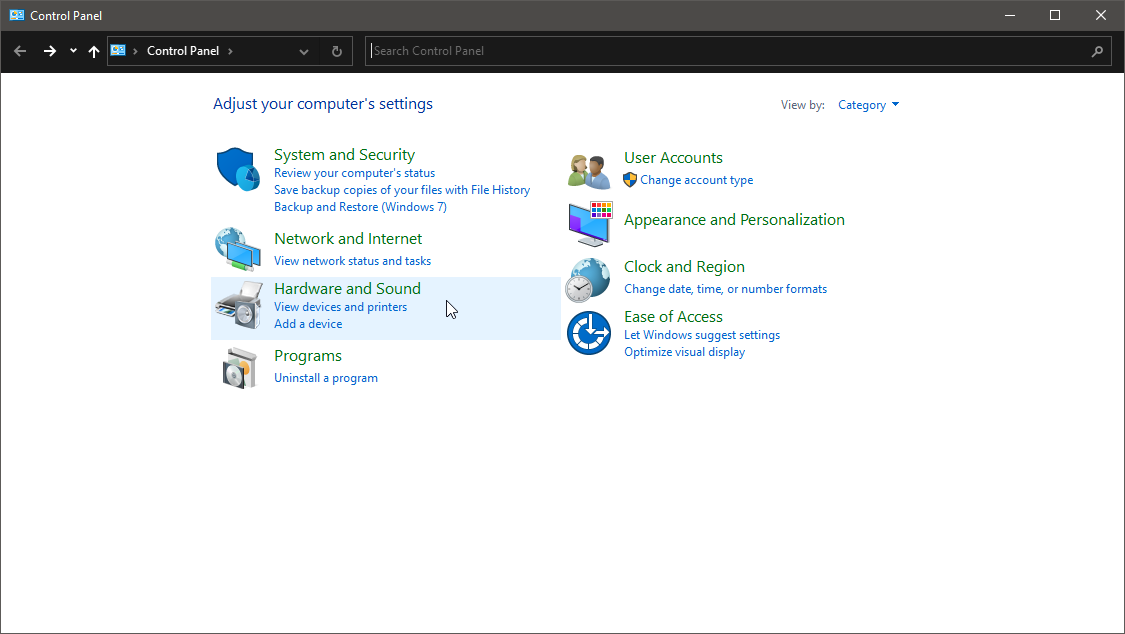
- Υπό Ήχος, κάντε κλικ στο Διαχείριση συσκευών ήχου.
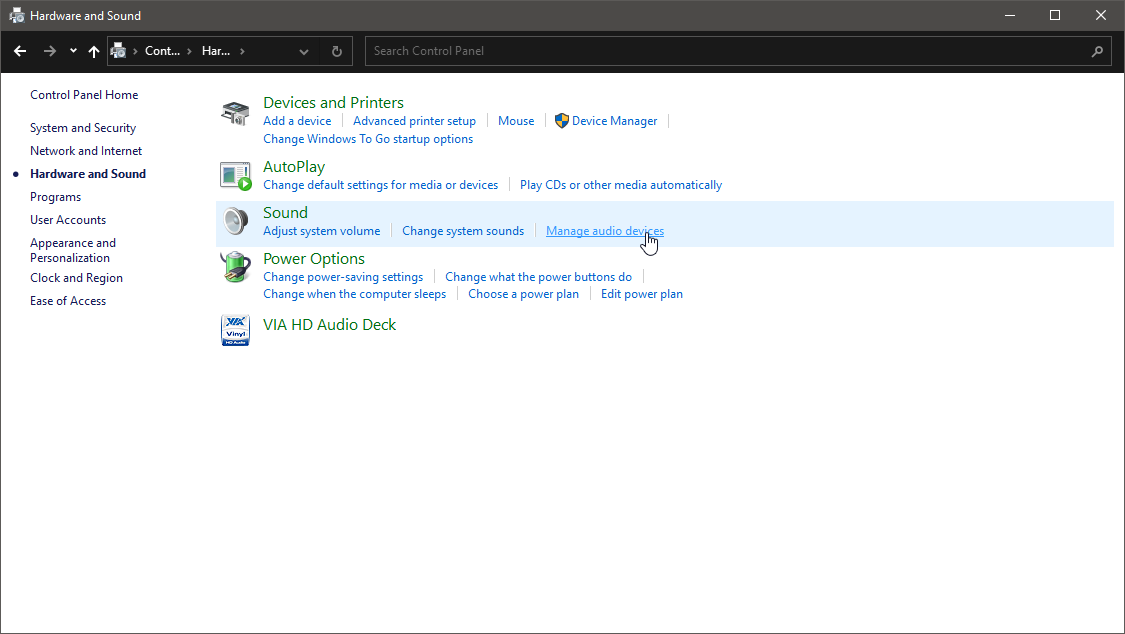
- Στη συνέχεια, κάντε κλικ στο Αναπαραγωγή αυτί.
- Στη συνέχεια, κάντε δεξί κλικ στο Ψηφιακή συσκευή εξόδου (HDMI).
- Στη συνέχεια, ελέγξτε Ορισμός ως προεπιλεγμένη συσκευήκαι μετά κάντε κλικ Εντάξει.
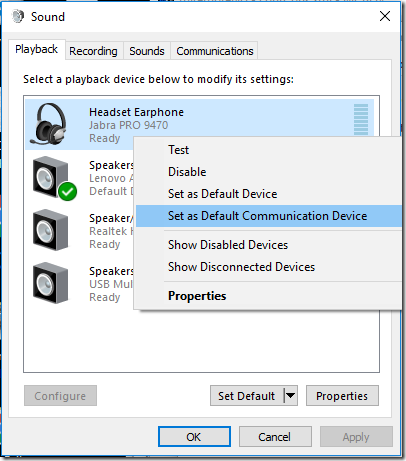
- Επανεκκινήστε τη συσκευή σας.
Εάν θέλετε ο ήχος σας να λειτουργεί μέσω καλωδίου HDMI, θα πρέπει πρώτα να προσαρμόσετε ορισμένες ρυθμίσεις στα Windows 8 ή στα Windows 10.
2. Ενημερώστε τα προγράμματα οδήγησης σας
- Πάτα το Κλειδί Windows + S και πληκτρολογήστε Διαχειριστή της συσκευής.

- Στο Διαχειριστή της συσκευής, βρείτε το πρόγραμμα οδήγησης ήχου και αναπτύξτε το.
- Κάντε δεξί κλικ στην τηλεόραση HDMI και επιλέξτε Ενημέρωση προγράμματος οδήγησης.

- Αφήστε τα Windows να ελέγξουν και να ενημερώσουν το πρόγραμμα οδήγησης.
Η μη αυτόματη ενημέρωση των προγραμμάτων οδήγησης του υπολογιστή σας με τη Διαχείριση συσκευών απαιτεί χρόνο και δεν καταλήγει πάντα να βρίσκει την πιο πρόσφατη συμβατή έκδοση.
Ενημερώστε αυτόματα το πρόγραμμα οδήγησης
Σας συνιστούμε να ενημερώνετε αυτόματα το πρόγραμμα οδήγησης ήχου εγκαθιστώντας ένα πρόγραμμα ενημέρωσης προγράμματος οδήγησης τρίτου μέρους που θα σαρώσει τα περιφερειακά του υπολογιστή σας για νέες εκδόσεις λογισμικού.
Όχι μόνο αυτή η εφαρμογή θα διευκολύνει τη ζωή σας και θα αφαιρέσει τυχόν προβλήματα που σχετίζονται με το πρόγραμμα οδήγησης από το σύστημά σας, αλλά θα ενημερώνει συνεχώς όλα τα προγράμματα οδήγησης σας.
 Τις περισσότερες φορές, τα γενικά προγράμματα οδήγησης για το υλικό και τα περιφερειακά του υπολογιστή σας δεν ενημερώνονται σωστά από το σύστημα. Υπάρχουν βασικές διαφορές μεταξύ ενός γενικού προγράμματος οδήγησης και ενός προγράμματος οδήγησης κατασκευαστή.Η αναζήτηση της σωστής έκδοσης προγράμματος οδήγησης για καθένα από τα στοιχεία του υλικού σας μπορεί να γίνει κουραστική. Αυτός είναι ο λόγος για τον οποίο ένας αυτοματοποιημένος βοηθός μπορεί να σας βοηθήσει να βρείτε και να ενημερώσετε το σύστημά σας με τα σωστά προγράμματα οδήγησης κάθε φορά και σας συνιστούμε ανεπιφύλακτα DriverFix.Ακολουθήστε αυτά τα εύκολα βήματα για να ενημερώσετε με ασφάλεια τα προγράμματα οδήγησης σας:
Τις περισσότερες φορές, τα γενικά προγράμματα οδήγησης για το υλικό και τα περιφερειακά του υπολογιστή σας δεν ενημερώνονται σωστά από το σύστημα. Υπάρχουν βασικές διαφορές μεταξύ ενός γενικού προγράμματος οδήγησης και ενός προγράμματος οδήγησης κατασκευαστή.Η αναζήτηση της σωστής έκδοσης προγράμματος οδήγησης για καθένα από τα στοιχεία του υλικού σας μπορεί να γίνει κουραστική. Αυτός είναι ο λόγος για τον οποίο ένας αυτοματοποιημένος βοηθός μπορεί να σας βοηθήσει να βρείτε και να ενημερώσετε το σύστημά σας με τα σωστά προγράμματα οδήγησης κάθε φορά και σας συνιστούμε ανεπιφύλακτα DriverFix.Ακολουθήστε αυτά τα εύκολα βήματα για να ενημερώσετε με ασφάλεια τα προγράμματα οδήγησης σας:
- Πραγματοποιήστε λήψη και εγκατάσταση του DriverFix.
- Εκκινήστε το λογισμικό.
- Περιμένετε για τον εντοπισμό όλων των ελαττωματικών προγραμμάτων οδήγησης.
- Το DriverFix θα σας δείξει τώρα όλα τα προγράμματα οδήγησης που έχουν προβλήματα και πρέπει απλώς να επιλέξετε αυτά που θέλετε να διορθώσετε.
- Περιμένετε μέχρι η εφαρμογή να πραγματοποιήσει λήψη και εγκατάσταση των νεότερων προγραμμάτων οδήγησης.
- Επανεκκίνηση τον υπολογιστή σας για να εφαρμοστούν οι αλλαγές.

DriverFix
Διατηρήστε την καλή λειτουργία των προγραμμάτων οδήγησης των εξαρτημάτων του υπολογιστή σας χωρίς να θέσετε τον υπολογιστή σας σε κίνδυνο.
Επισκέψου την ιστοσελίδα
Αποποίηση ευθυνών: αυτό το πρόγραμμα πρέπει να αναβαθμιστεί από τη δωρεάν έκδοση προκειμένου να εκτελέσει συγκεκριμένες ενέργειες.
3. Συνδέστε τον φορητό υπολογιστή σας σε ένα ηχοσύστημα

Εάν η τηλεόραση ή ο φορητός σας υπολογιστής δεν υποστηρίζει έξοδο ήχου HDMI, δεν θα μπορείτε να ακούσετε ήχο, αλλά θα υπάρχει έξοδος βίντεο.
Δεν υπάρχει υποστήριξη ήχου HDMI δεν είναι ασυνήθιστο και, ενώ είναι ατυχές, υπάρχουν φυσικές λύσεις για ένα τέτοιο πρόβλημα.
Κυρίως, θα πρέπει να συνδέσετε τον φορητό υπολογιστή σε ένα ηχοσύστημα απευθείας για να έχετε τον ήχο ενεργοποιημένο και καλό να μεταβείτε στην τηλεόραση.
Επομένως, θα χρειαστεί να συνδέσετε κάτι άλλο με το φορητό υπολογιστή σας, το οποίο δεν είναι απολύτως βέλτιστο, αλλά λειτουργεί και ένα σύστημα ήχου θα παρέχει καλύτερη ποιότητα ήχου συνολικά.
Το συνδεδεμένο σύστημα ήχου δεν χρειάζεται να είναι ηχεία. Μπορείτε επίσης να συνδέσετε τα ακουστικά σας, εάν προτιμάτε.
Αν σας ενδιαφέρει να αγοράσετε μερικά νέα ηχεία, δείτε αυτήν την καταπληκτική λίστα!
4. Το HDMI ενδέχεται να έχει άλλα προβλήματα

Αυτό το ζήτημα ενδέχεται να προκύψει όχι μόνο λόγω ορισμένων στοιχείων ήχου. Μπορεί επίσης να είναι η αιτία μεγαλύτερης δυσλειτουργίας, όπως η σύνδεση HDMI σε φορητό υπολογιστή ή τηλεόραση.
Σας προτείνουμε να το ελέγξετε αναλυτικό άρθρο αφιερωμένο σε θέματα HDMI στα Windows 10 για να λάβετε περισσότερες λύσεις που σχετίζονται με προβλήματα καλωδίων HDMI.
Το καλώδιο εξόδου HDMI ενδέχεται να μην λειτουργεί σωστά, επομένως σας συνιστούμε να ελέγξετε το Ένας άλλος εξαιρετικός οδηγός αφιερωμένος σε προβλήματα εξόδου HDMI.
Αν ψάχνετε για ένα νέο καλώδιο HDMI, σας συνιστούμε να επιλέξετε ένα από το δικό μας κορυφαία λίστα με τα καλύτερα καλώδια HDMI που μπορείτε να βρείτε στην αγορά.
Αφού ακολουθήσετε αυτά τα απλά μαθήματα, θα πρέπει να ενεργοποιήσετε τον ήχο σας σε χρόνο μηδέν, αλλά εάν το κάνετε εξακολουθείτε να έχετε ερωτήσεις σχετικά με αυτά τα ζητήματα, μη διστάσετε να μας γράψετε παρακάτω στην ενότητα σχολίων του σελίδα.


